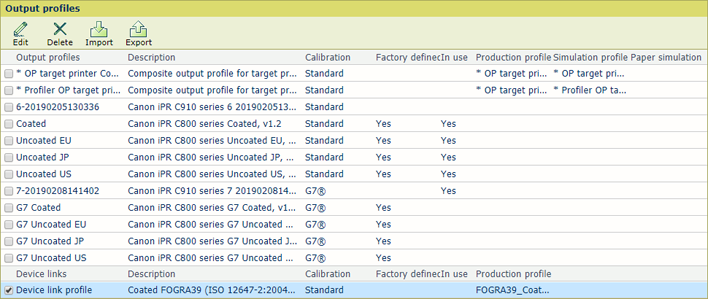È possibile creare un profilo di output composito.
Assicurarsi che i profili di simulazione e produzione richiesti siano disponibili per l'importazione in Settings Editor.
Aprire Settings Editor e accedere a: .
 Scheda [Profili di input]
Scheda [Profili di input] Fare clic su [Importa].
Andare al profilo di output della stampante di destinazione.
Inserire un nome univoco e una descrizione.
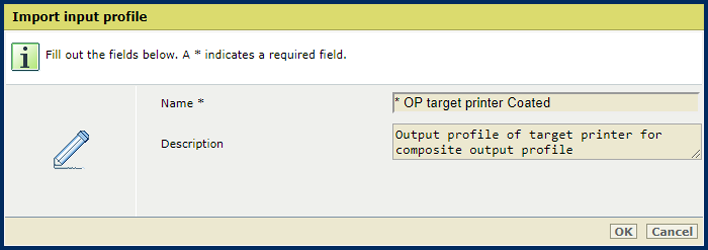 Profilo di output della stampante di destinazione come profilo di input
Profilo di output della stampante di destinazione come profilo di inputFare clic su [OK].
Ripetere i passaggi 2-5 per importare il profilo di output preciso, se richiesto.
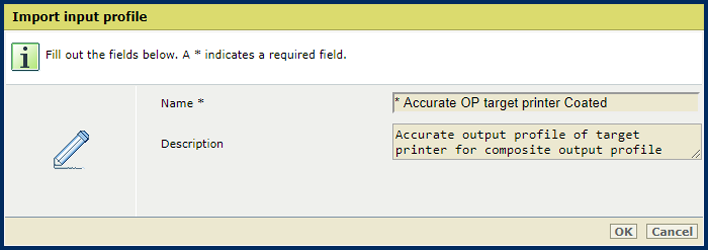 Profilo di output del profiler della stampante di destinazione come profilo di input
Profilo di output del profiler della stampante di destinazione come profilo di inputI profili vengono aggiunti all'elenco dei profili di input.
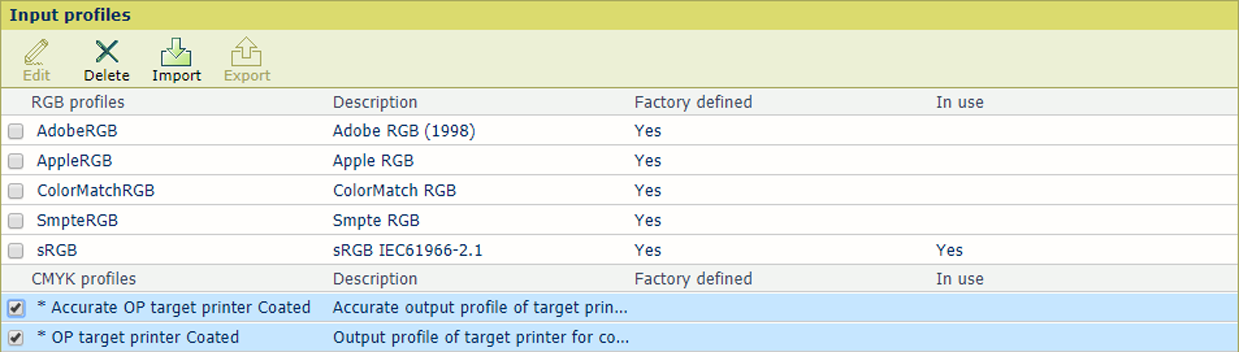
Aprire Settings Editor e accedere a: .
 Scheda dei profili di output
Scheda dei profili di outputSelezionare il profilo di output della stampante di produzione.
Fare clic su [Esporta].
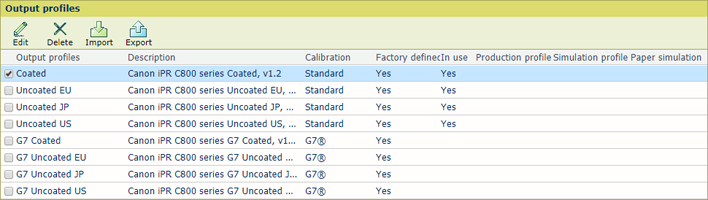 Opzione [Esporta]
Opzione [Esporta] Fare clic su [Importa].
Andare al profilo di output esportato.
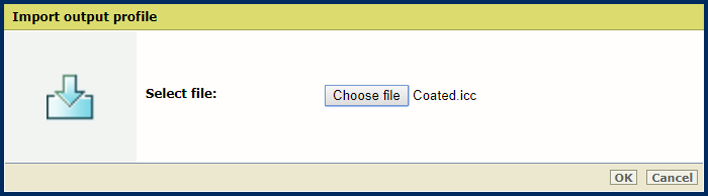
Andare al profilo di output della stampante di destinazione.
Fare clic su [OK].
Specificare un nome univoco e la descrizione.
Selezionare la casella di controllo G7® per utilizzare la simulazione G7®, se richiesto.
In [Profilo di produzione], selezionare il profilo di output della stampante di destinazione dall'elenco dei profili di input.
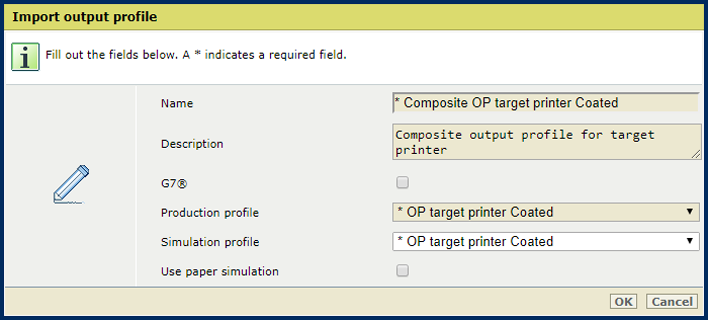 Il profilo di produzione è uguale al profilo di simulazione.
Il profilo di produzione è uguale al profilo di simulazione.Per ottenere una simulazione esatta del colore, in [Profilo di simulazione] selezionare il profiler del profilo di output della stampante di destinazione dall'elenco dei profili di input.
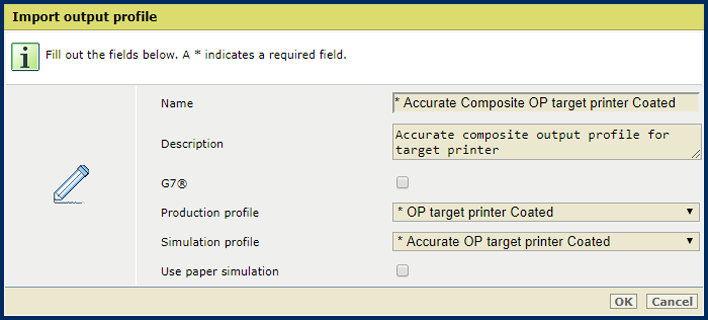 Il profilo di produzione e il profilo di simulazione sono diversi
Il profilo di produzione e il profilo di simulazione sono diversiSelezionare la casella di controllo [Usa simulazione carta] per attivare la simulazione della carta.
Quando la simulazione della carta è attivata, il colore dei supporti sulla stampante simulata viene simulato mediante il rendering previsto Colorimetrico assoluto. Il rendering previsto Colorimetrico relativo viene applicato con conservazione del nero, ma senza compensazione punto nero.
Fare clic su [OK].
 Profili di output compositi nell'elenco dei profili di output
Profili di output compositi nell'elenco dei profili di outputAprire Settings Editor e accedere a: .
 Scheda dei profili di output
Scheda dei profili di outputFare clic su [Importa].
Andare al profilo di collegamento al dispositivo.
Fare clic su [OK].
Specificare un nome univoco e la descrizione.
Selezionare la casella di controllo G7® per utilizzare la simulazione G7®, se richiesto.
In [Profilo di produzione], selezionare il profilo di output della stampante di destinazione dall'elenco dei profili di input.
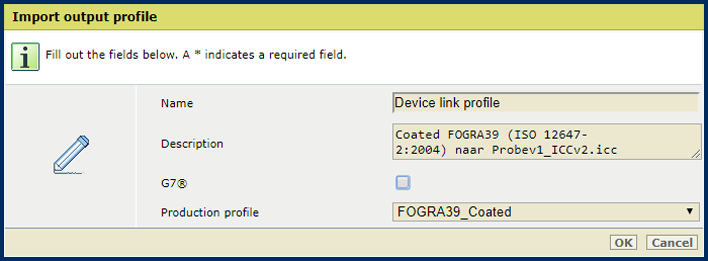
Fare clic su [OK].
I profili di output compositi vengono aggiunti all'elenco dei profili di output.